إن الحصول على سرعة إنترنت جيدة هو شيء نبحث عنه جميعًا. ولكن هناك أوقات لا نحصل فيها لسبب أو لآخر على ما ينبغي لنا. في بعض الأحيان يكون ذلك بسبب مشاكل في الشبكة ، وفي أحيان أخرى يكون ذلك بسبب فشل في التكوين أو في الأجهزة التي نستخدمها. في هذه المقالة سوف نتحدث عن السبب لا تحصل على أكثر من 100 ميجابت في الثانية Windows . هناك عدة أسباب وسنشرح ما يجب أن تأخذه في الاعتبار.
لماذا لا تصل إلى أكثر من 100 ميجابت في الثانية في Windows

من الشائع نسبيًا أن يكون لديك ألياف بصرية متعاقد عليها تصل إلى عدة مئات من الميجابت في الثانية ، على سبيل المثال 500 ميجابت في الثانية متناظرة ، وعند إجراء اختبار سرعة في Windows ، نرى ذلك يصل حد أقصى إلى 100 ميجابت في الثانية نحن. لدينا جهاز كمبيوتر متصل بواسطة كبل الشبكة ، لذا فهي ليست مشكلة تغطية ، ولكن حتى مع ذلك نرى أن هناك مشكلة. الحقيقة هي أنه قد تكون هناك أسباب مختلفة ، كما سترى.
أنت تستخدم كابلًا قديمًا
أحد الأسباب المتكررة هو استخدام ملف كابل شبكة إيثرنت القديم . ضع في اعتبارك أنه فقط من خلال CAT 5e (CAT 6 ، CAT 7 ...) ستتمكن من تلقي ما يصل إلى 1 جيجابت في الثانية بشكل متماثل. إذا كنت تستخدم أي كابل قديم كان لديك في المنزل قبل شراء الألياف البصرية ، فمن المرجح أن يكون CAT 5 أو أقل. هذا يعني أنك ستقتصر على Fast Ethernet ، وهو 100 ميجابت في الثانية على الأكثر.
لذلك ، فإن أول شيء يجب عليك فعله إذا لم تحصل على الحد الأقصى لسرعة إنترنت الكبل إلى Windows هو التحقق من الكبل الخاص بك. تأكد من أن لديك واحدًا حاليًا مزود بقدرة جيجابت.
مشكلة التكوين في Windows
يمكن أن يحدث أيضًا وجود خطأ في تكوين ويندوز . هذا يعني أنه لا يصل إليك أكثر من 100 ميجابت في الثانية. قد يكتشف النظام أنه ليس لديك بطاقة Gigabit Ethernet ولن تتمكن من الوصول إلى الحد الأقصى لسرعة الألياف البصرية التي تعاقدت عليها.
ما يجب عليك فعله في هذه الحالة هو الانتقال إلى "ابدأ" ، ثم إدخال "الإعدادات" ، شبكة والإنترنت ، إعدادات الشبكة المتقدمة وانقر فوق المزيد من خيارات محول الشبكة. هناك ستصل إلى نافذة جديدة حيث يتعين عليك تحديد محول Ethernet ، وإدخال خصائص ، عملاء لـ مایکروسافت الشبكات وانقر فوق تكوين. يجب عليك تحديد الخيارات المتقدمة والسرعة والازدواج وتحديد 1.0 جيجابت كامل الازدواج .
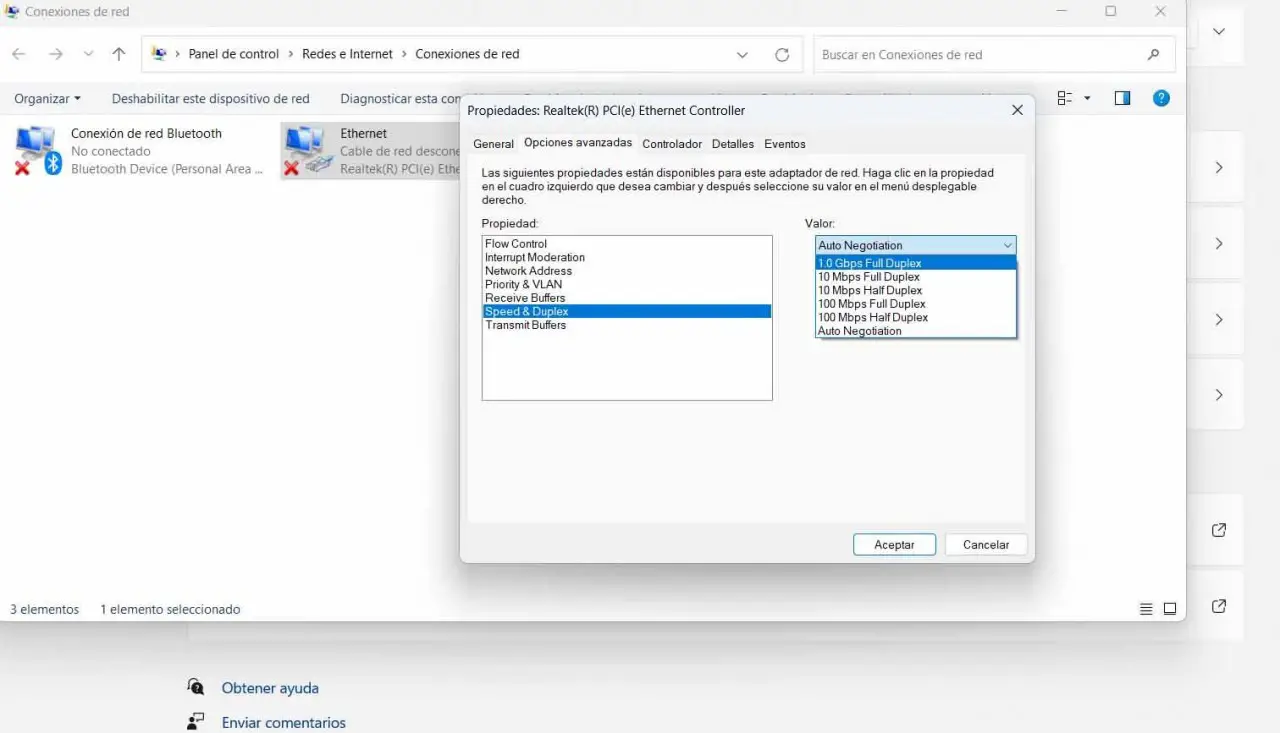
أنت تستخدم بطاقة شبكة محدودة
سبب آخر هو استخدام ملف بطاقة شبكة محدودة . ربما نفس الشيء الذي يأتي على الكمبيوتر اللوحة الأم أو حتى خارجيًا اشتريته إذا لم يكن جهاز الكمبيوتر الخاص بك مرفقًا به. قد يحدث أن محول Ethernet هذا هو Fast Ethernet ، لذلك سيقتصر على 100 ميجابت في الثانية ولن تتمكن من الحصول على سرعة أعلى.
في هذه الحالة ، ما يجب عليك فعله هو التحقق من بطاقة الشبكة لديك والتحقق مما إذا كانت Gigabit Ethernet أم لا. إذا لم يكن الأمر كذلك ، فما يمكنك فعله هو شراء واحدة. لا تحتاج إلى تفكيك الكمبيوتر المحمول أو فتح كمبيوتر سطح المكتب ؛ ما يجب عليك فعله هو شراء محول شبكة جيجابت USB.
ومع ذلك ، قبل شراء أي شيء ، من المهم أن تتأكد من تحديث برامج تشغيل بطاقة الشبكة. سيسمح لك ذلك بالحصول على أحدث الإصدارات وتصحيح المشكلات.
هناك عطل ما في جهاز التوجيه
أخيرًا ، هناك سبب آخر وهو وجود ملف فشل في جهاز التوجيه . إذا لم تحصل على أكثر من 100 ميجابت في الثانية على جهاز كمبيوتر يعمل بنظام Windows ، فيجب عليك أيضًا استبعاد مشاكل جهاز التوجيه. في بعض الأحيان يمكن أن يكون هناك مشكلة في موصل الكبل ، وهو أمر يمكن أن يحدث إذا قمت بسحب دبوس وكسره.
لاستبعاد مشاكل جهاز التوجيه ، ما يمكنك فعله هو تغيير الكبل إلى منفذ Ethernet آخر وتوصيله أيضًا بكمبيوتر آخر لمعرفة ما إذا كان يتلقى أكثر من 100 ميجابت في الثانية. سيساعدك ذلك على تجنب المشاكل.
لذلك ، كما ترى ، قد لا تتلقى أكثر من 100 ميجابت في الثانية على جهاز الكمبيوتر الخاص بك الذي يعمل بنظام Windows. هناك أسباب مختلفة لحدوث ذلك. يجب عليك دائمًا التحقق مما يمكن أن يحدث لمحاولة حل المشكلة في أسرع وقت ممكن.
